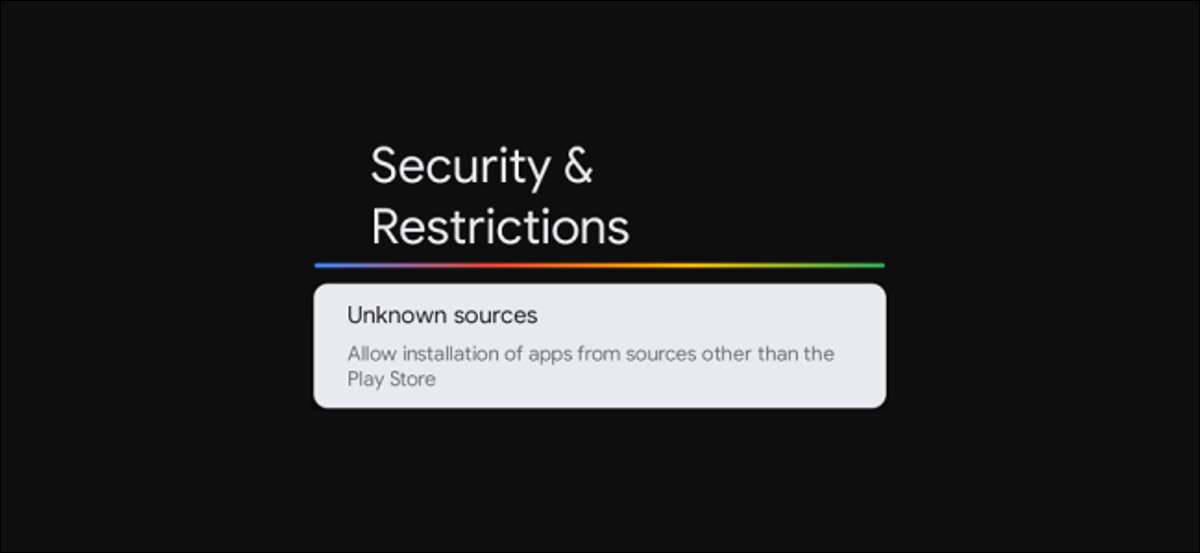
Google TV-apparaten (inclusief de Chromecast met Google TV ) toegang hebben tot Android-apps en games die speciaal zijn gemaakt voor tv's. Als u een app wilt die niet in de Play Store op de tv verschijnt, kunt u het "sideload". We zullen je laten zien hoe je het moet doen.
Apps en games die niet specifiek zijn ingeschakeld voor tv's worden niet weergegeven in de Play Store op uw Google-tv-apparaat. Dat betekent echter niet dat ze niet op de tv werken. Je moet ze gewoon downloaden van ergens anders. Dat is waar sideloading binnenkomt.
Sideloading is de daad van het installeren van een app van buiten de Play Store. In plaats van de PLAY-winkel omgaan met het download- en installatieproces, moet u het handmatig doen. Sideloading op Google TV is een beetje anders dan op Android-tv .
VERWANT: Wat is het verschil tussen Google TV en Android-tv?
Voordat we een sideloading kunnen doen, moet u een app downloaden. Apkspiegel is een vertrouwde bron voor het downloaden van apps en je zult niet pirleren. Bezoek de website, zoek de gewenste app en download het APK-bestand.
Na het downloaden van de APK moet u deze naar Google TV verplaatsen. De eenvoudigste manier om dit te doen is met een cloud-opslagservice zoals Google Drive. Upload het bestand naar de drive website of applicatie voor de mobiele telefoon .
Ten slotte hebt u een manier nodig om toegang te krijgen tot uw Google-station op de tv. We raden aan een app genaamd " Bestandscommandant, "Dat is wat we in deze gids zullen gebruiken. Download de app en log in met uw Google-account.
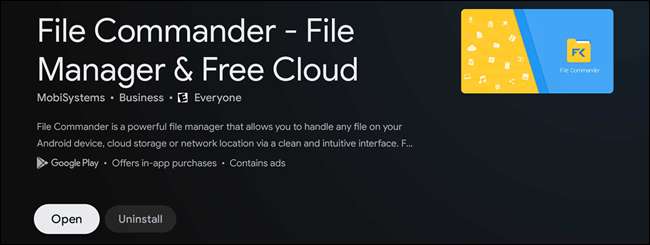
De eerste stap in Sideloading kan de mogelijkheid bieden om apps uit onbekende bronnen te installeren, die standaard is uitgeschakeld als een beveiligingsfunctie. Selecteer eerst uw profielpictogram in de rechterbovenhoek van het startscherm van Google TV.

Selecteer "Instellingen" in het menu.

Scroll naar beneden en selecteer "Systeem".

Klik vervolgens op "Over" van de systeeminstellingen.
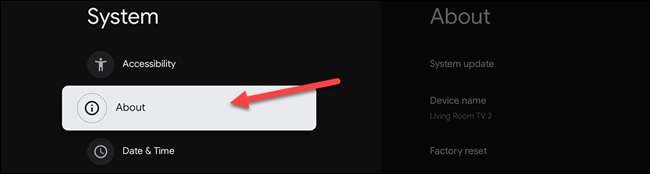
Blader door de hele weg naar "Android TV OS Build" en selecteer deze herhaaldelijk totdat een bericht verschijnt en zegt: "U bent nu een ontwikkelaar."
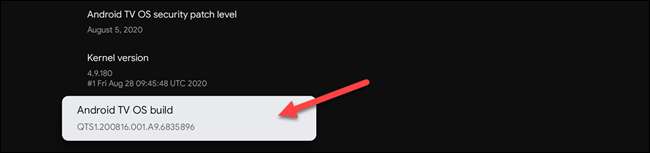
U hebt nu de ontwikkelaaropties ingeschakeld, waardoor het mogelijk is om apps te installeren van onbekende bronnen. Ga vervolgens terug naar het hoofdinstellingenmenu en selecteer vervolgens "Apps".

Scroll naar beneden naar beneden en selecteer "Beveiliging en ampère; Beperkingen."
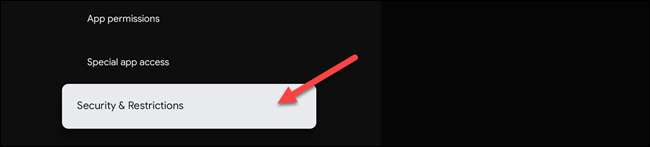
Navigeer naar "Onbekende bronnen".
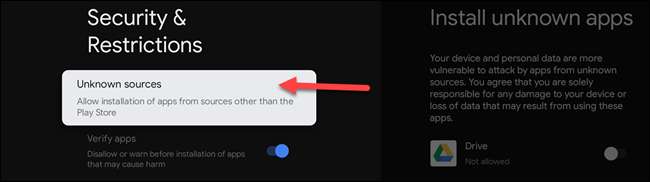
Ten slotte schakelen de schakelaar in voor "Bestandscommandant". Als we de ontwikkelaars-opties eerst niet hadden ingeschakeld, zou deze optie grijs worden.
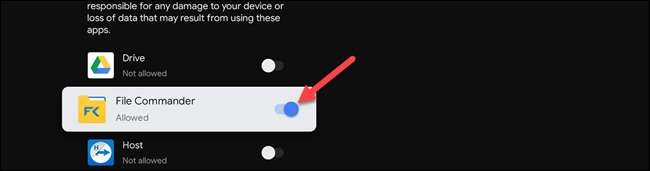
Nu we de installatie van apps van onbekende bronnen hebben ingeschakeld, kunnen we eindelijk sideload. Open Bestandscommandant op uw Google-tv en navigeer naar het gedeelte Google Drive.
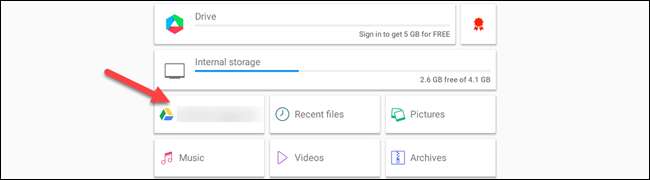
Zoek het APK-bestand dat u eerder hebt verplaatst en selecteer deze.
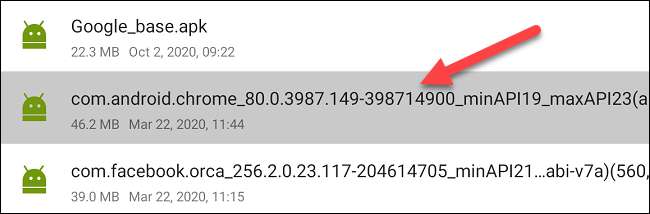
Klik op het pop-upbericht op "Installeren".
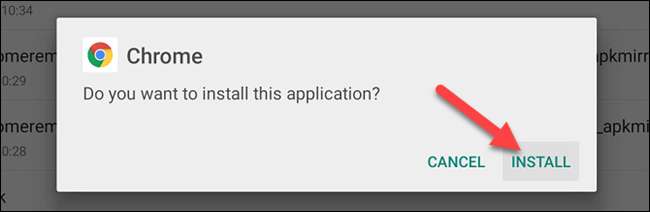
Nadat het klaar is met installeren, selecteert u "Openen".
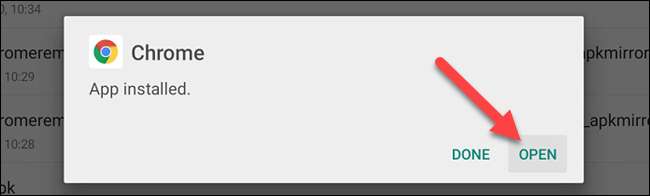
Het is belangrijk om te onthouden dat niet alle apps of games correct werken op Google TV. Sommigen zullen volledig worden verbroken, terwijl anderen niet functioneel zijn met een afstandsbediening. Echter, veel niet-ondersteunde apps werken prima. Je zult gewoon moeten testen en zien.







